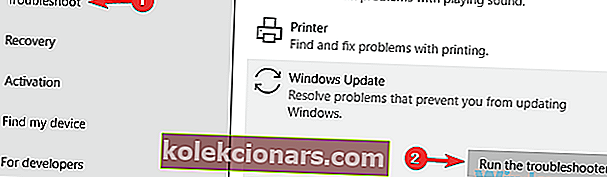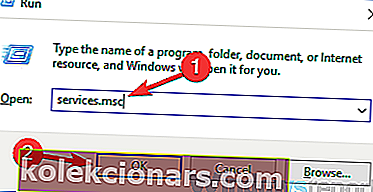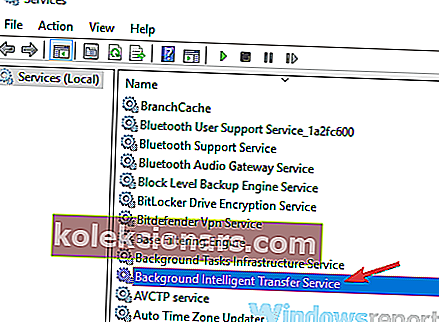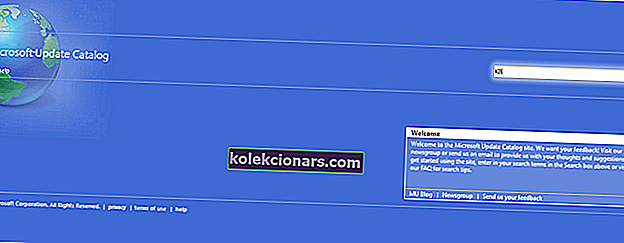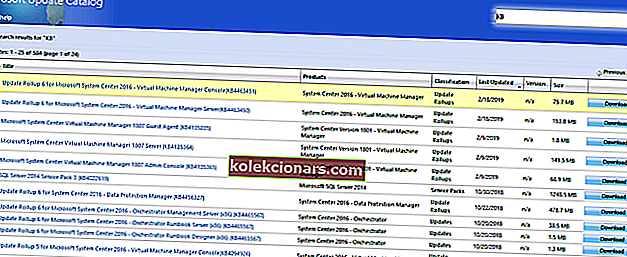- Jūs turite jaudintis ar net pykti, kai kompiuteryje susiduriate su atnaujinimo klaidomis, tiesa? Tiesiog atsipalaiduokite, nes tai vyksta visiems vartotojams.
- Jei gavote „Windows“ naujinimo klaidą 0x80070424, išbandykite toliau nurodytus sprendimus, kad ją išspręstumėte. Įsitikinkite, kad „Windows“ naujinimo trikčių šalinimo įrankis arba SFC / DISM nuskaitymas dažnai gali padaryti stebuklų tiems, kuriems kyla problemų.
- Šis straipsnis yra didesnio mūsų centro, kuriame aptariamos „Windows Update“ klaidos, dalis, todėl tai turėtų būti kita jūsų stotelė.
- Jums nereikia būti kompiuterių ekspertu. Kompiuterio problemų šalinimas yra mūsų specialybė, todėl apsilankykite šiame puikiame „Windows 10“ klaidų puslapyje, kur rasite greitų patarimų, kaip išspręsti panašias problemas.

Jei paleidus „Windows“ naujinimus atsiranda „Windows“ naujinimo klaida 0x80070424, mes jus apėmėme. Tai klaida, susijusi su „Windows Update“ atskiru diegimo programa.
Kita vertus, „Windows Update“ atskiras diegimo įrankis („Wusa.exe“) yra įmontuotas įrankis, atsisiunčiantis ir įdiegiantis „Windows“ naujinimo paketus.
Taigi, jei trūksta svarbių (ar svarbių) sistemos failų arba „Windows“ naujinimo paslaugos yra sustabdytos diegiant „Windows“ naujinimą, rodoma „Windows“ naujinimo klaida 0x80070424.
Vartotojai dažnai patys susimąsto, kaip tai išspręsti. Mes iš tikrųjų parengėme tinkamiausius sprendimus, kaip ištaisyti „Windows“ naujinimo klaidą 0x80070424, kaip pamatysite toliau.
Naudokite šiuos įrankius, kad išspręstumėte bet kokią „Windows“ naujinimo problemą kaip tikras technikas!
Kaip išspręsti „Windows“ naujinimo klaidą 0x80070424?
1. Naudokite „Windows Update“ trikčių šalinimo įrankį
„Windows 10“ yra „Windows Update“ trikčių šalinimo įrankis, kuris puikiai ištaiso visas „Windows“ naujinimų klaidas. Todėl galite paleisti trikčių šalinimo įrankį, kad išspręstumėte „Windows“ naujinimo klaidą 0x80070424.
Štai kaip tai padaryti:
- Eikite į Pradėti > įveskite Nustatymai ir paspauskite klavišą Enter .
- Eikite į „ Atnaujinimas ir sauga“> „Trikčių šalinimas“ .
- Suraskite „ Windows Update“ ir spustelėkite Vykdyti trikčių šalinimo įrankį .
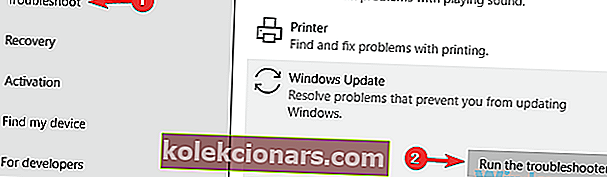
- Vykdykite tolesnes instrukcijas ekrane.
- Iš naujo paleiskite kompiuterį.
Pastaba: jei šis sprendimas nepadeda išspręsti problemos jūsų kompiuteryje, galite išbandyti kitus toliau išvardytus sprendimus.
Ieškote geriausio trikčių šalinimo įrankio? Čia yra geriausi variantai.
2. Paleiskite SFC ir DISM
Gerai pažymima, kad „Windows“ naujinimo klaidą 0x80070424 sukelia sugadinti sistemos failai. Taigi, paleidus sistemos failų tikrinimo įrankį gali būti taikoma išsprendžiant problemą.
Štai kaip paleisti SFC nuskaitymą:
- Paspauskite „ Windows + S“ ir įveskite cmd .
- Paieškos rezultatuose dešiniuoju pelės mygtuku spustelėkite komandų eilutę ir pasirinkite Vykdyti kaip administratorius .

- Pasirodys naujas cmd langas. Įveskite sfc / scannow ir paspauskite klavišą Enter .
- Palaukite, kol nuskaitymo ir taisymo procesas bus baigtas.
Arba galite paleisti vaizdo diegimo ir tvarkymo įrankį, kuris yra tinkamas sugadintiems sistemos failams taisyti.
Štai kaip paleisti DISM sistemoje „Windows 10“:
- Paspauskite „ Windows“ klavišą + X ir paleiskite komandų eilutę (administratorius) .
- Nukopijuokite ir įklijuokite šią komandą komandoje:
- DISM.exe / Online / Cleanup-image / Restorehealth
- Jei DISM negali gauti failų internete, pabandykite naudoti savo diegimo USB ar DVD. Įterpkite laikmeną ir įveskite šią komandą:
- DISM.exe / Online / Cleanup-Image / RestoreHealth / Source: C: RepairSourceWindows / LimitAccess
- Būtinai pakeiskite DVD ar USB kelią C: RepairSourceWindows .
Pastaba: Įsitikinkite, kad pakeitimo šaltinio kelią pakeitėte savo.
Įspėjimas apie epinį vadovą! Viskas, ką reikia žinoti apie DISM, yra čia!
3. Įgalinkite kritines „Windows“ naujinimo paslaugas
Tam tikros „Windows“ naujinimo paslaugos, pvz., „Workstation“, „Windows Update“ ir „Background Intelligent Transfer“ paslaugos, gali neveikti.
Kita vertus, tai yra kritinės „Windows“ paslaugos, užtikrinančios, kad „Windows“ naujinimai būtų saugiai atsisiunčiami ir įdiegiami.
Taigi, jei kyla „Windows“ naujinimo klaida 0x80070424, turite paleisti „Windows Services“ langus ir paleisti minėtas paslaugas, kad išspręstumėte problemą.
Štai kaip tai padaryti:
- Paspauskite „ Windows“ klavišą + R, kad paleistumėte langą Vykdyti.
- Lange Vykdyti įveskite services.msc . ir tada spustelėkite Gerai
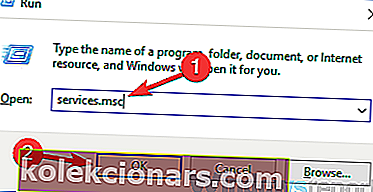
- „ Services“ languose raskite „ Workstation“, „Windows Update“ ir „ Background Intelligent Transfer“ paslaugas ir dukart spustelėkite jas po vieną.
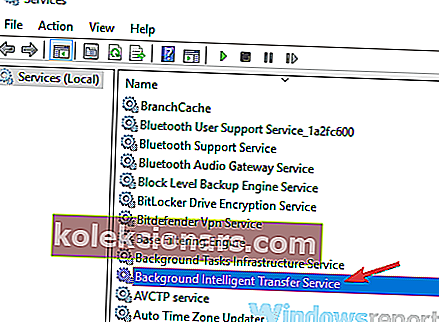
- Įsitikinkite, kad paslaugos yra nustatytos kaip Automatinės ir veikia.
- Jei jie neveikia, nustatykite kiekvienos paslaugos pradžios tipą į Automatinis , spustelėkite Taikyti ir Pradėti .
- Iš naujo paleiskite sistemą ir tęskite „Windows“ naujinimą.
Trūksta „Windows Update Service“ registracijos arba ji sugadinta? Greitai išspręskite problemą naudodamiesi mūsų sprendimais!
4. Užregistruokite sistemos failus
Norint atsisiųsti ir įdiegti „Windows“ naujinius iš vieno komponento, reikalingi svarbūs „Windows“ sistemos failai (.dll failo formatu).
Taigi, jei sistemos failai nėra užregistruoti jūsų „Windows“ kompiuteryje, gali pasirodyti „Windows“ naujinimo klaida 0x80070424.
Norėdami užregistruoti trūkstamus sistemos failus, atlikite šiuos veiksmus:
- Paspauskite „ Windows“ klavišą + R, kad atidarytumėte „Run“.
- Vykdyti languose eilutėje įveskite šią komandą ir spustelėkite Gerai :
- regsvr32 Qmgr.dll / s
- regsvr32 Qmgrprxy.dll / s
- Iš naujo paleiskite sistemą ir paleiskite „Windows“ naujinimą.
5. Iš naujo nustatykite „Windows“ naujinimų komponentus
Kitas tinkamas būdas išspręsti „Windows“ naujinimo klaidą 0x80070424 yra rankiniu būdu iš naujo nustatyti „Windows“ naujinimų komponentus.
Norėdami tai padaryti, atlikite šiuos veiksmus:
- Atidarykite „Win + X“ meniu ir sąraše pasirinkite „ Command Prompt“ (Administratorius) . Tai galite padaryti paspausdami „Windows“ klavišą + X spartųjį klavišą.

- Kai atsidarys komandinė eilutė , vykdykite šias komandas:
- neto sustojimas wuauserv
- grynojo sustojimo kriptosvc
- grynojo stabdymo bitai
- net stop msiserver
- Ren C: „WindowsSoftwareDistribution SoftwareDistribution.old“
- Ren C: „WindowsSystem32catroot2 Catroot2.old“
- grynasis startas wuauserv
- grynoji pradžios kriptosvc
- grynosios pradžios bitai
- net start msiserver
Paleidę šias komandas patikrinkite, ar problema išspręsta. Jei komandų įvedimas atrodo nesusipratęs, galite išspręsti šią problemą sukurdami iš naujo scenarijų naudodami veiksmus, nurodytus mūsų WUReset scenarijų vadove.
6. Atsisiųskite naujinį rankiniu būdu
Jei negalite atnaujinti savo kompiuterio dėl naujinimo klaidos 0x80070424, galite lengvai išspręsti problemą atsisiųsdami naujinimą tiesiai iš „Microsoft“ naujinimų katalogo.
Tačiau prieš tęsdami turite žinoti probleminio naujinimo atnaujinimo kodą.
Paprastai kiekvienas „Windows“ naujinimo kodas prasideda KB, po kurio seka skaičių išdėstymas. Kai galėsite rasti naujinimo kodą, atlikite šiuos veiksmus, norėdami atsisiųsti ir įdiegti naujinimą rankiniu būdu:
- Eikite į „Microsoft Update“ katalogo svetainę.
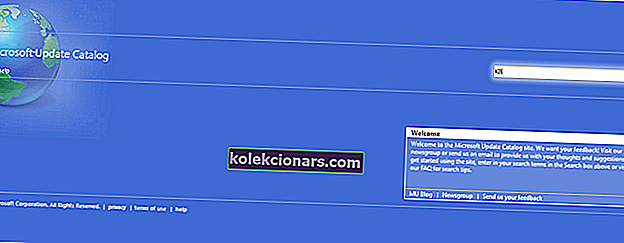
- Paieškos laukelyje paieškos laukelyje įveskite naujinimo kodą ir paspauskite klavišą Enter .
- Atitinkančių naujinimų sąraše raskite naujinimą, kuriame naudojama ta pati architektūra kaip ir jūsų sistemoje.
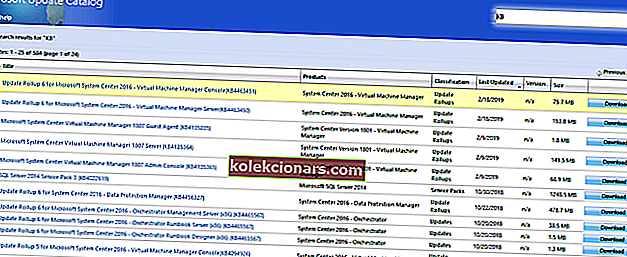
- Spustelėkite mygtuką Atsisiųsti šalia naujinio, kad jį atsisiųstumėte.
- Atsisiuntę naujinimą, paleiskite sąrankos failą ir vykdykite diegimo nurodymus.
- Baigę atnaujinti, iš naujo paleiskite „Windows“ kompiuterį.
Tikimės, kad sugebėjote išspręsti atnaujinimo klaidos 0x80070424 problemą naudodami bet kurį iš anksčiau paminėtų sprendimų. Praneškite mums, pakomentuodami žemiau.
DUK: Sužinokite daugiau apie „Windows“ klaidas
- Kas yra klaida 0x80070424?
- Kaip ištaisyti „Windows“ naujinimo klaidą 0x80070424?
Galite pabandyti naudoti „Windows Update“ trikčių šalinimo įrankį arba paleisti SFC / DISM nuskaitymus, kad gautumėte skubių rezultatų, kaip aprašyta šiame vadove, kaip ištaisyti „Windows“ naujinimo klaidą 0x80070424.
- Kaip patikrinti, ar kompiuteryje nėra klaidų?
Primename, kad „Windows 10“ yra naudinga komandų eilutės priemonė - „Windows“ išteklių apsauga. Būkite tikri, kad nuskaitymo procedūros visada yra tikslios.
Redaktoriaus pastaba : Šis įrašas iš pradžių buvo paskelbtas 2019 m. Kovo mėn. Nuo to laiko jis buvo atnaujintas ir atnaujintas 2020 m. Balandžio mėn. Dėl šviežumo, tikslumo ir išsamumo.